En iPaderos tenemos un pequeño pero interesante truco que nos permite guardar una web que no podemos leer en ese momento, para poder leerla más tarde, incluso cuando no tenemos conexión a Internet. El truco es especialmente útil en un iPad sólo Wi-Fi o en un iPod touch, en los que podemos pasar un largo período de tiempo hasta que llegamos a un lugar en donde poner conectar a una Wi-Fi. Hay otras Apps gratuitas como Pocket que permiten hacer esto mismo, guardar artículos de webs para leer después sin conexión, pero es mucho más pesada, requiere registrar una cuenta y no viene ya pre-instalada en el sistema operativo como el truco que hoy os traemos.
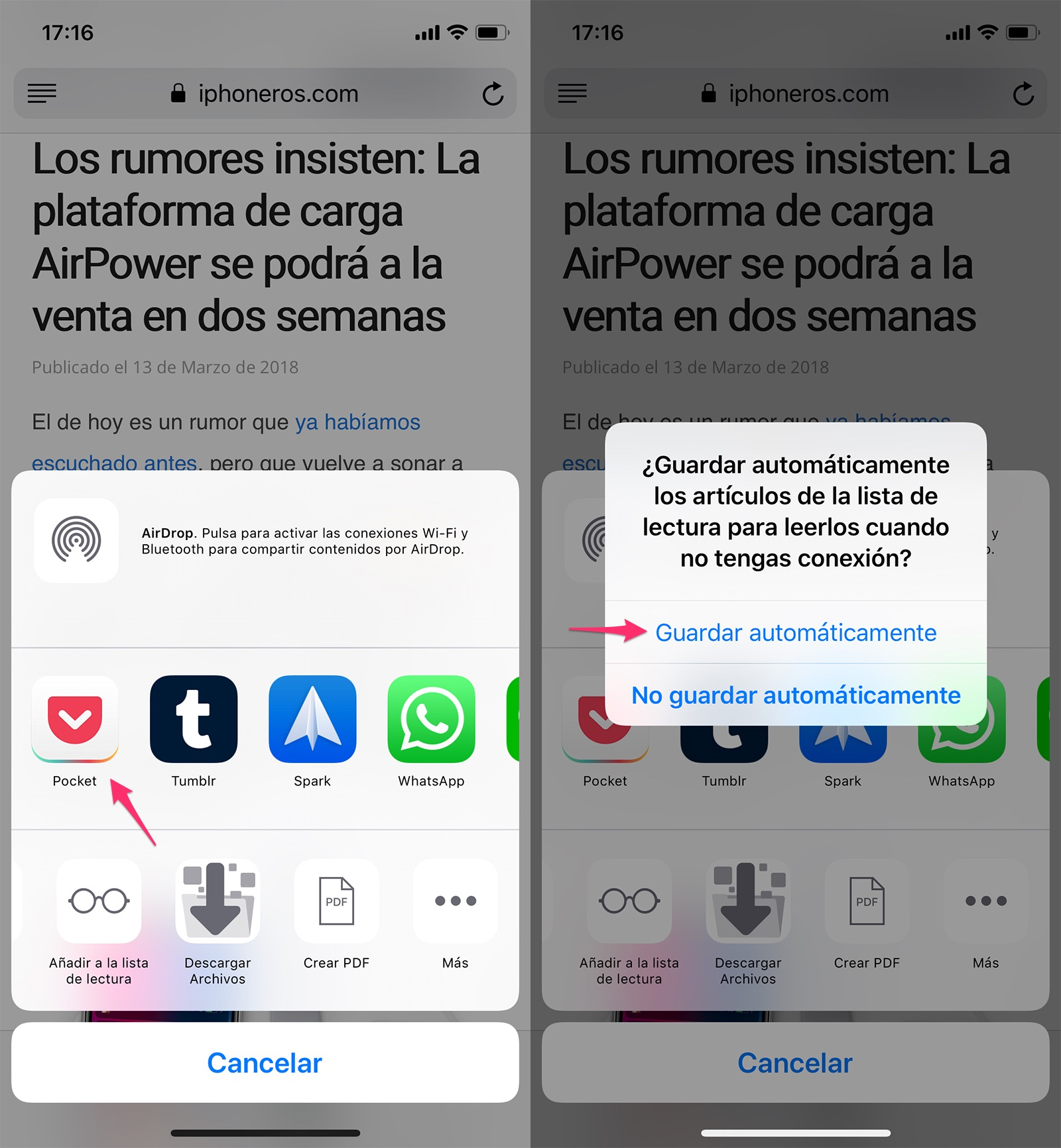
Como vemos en las capturas de pantalla de arriba, para guardar un artículo y poder leerlo después aunque no tengamos conexión, lo único que hay que hacer es utilizar el botón de compartir (el recuadro con una flecha hacia arriba que encontraremos en la barra inferior de la interfaz de Safari) y desplazarnos por los iconos que se nos ofrecen hasta llegar al que indica Añadir a la lista de lectura. Si lo pulsamos, la primera vez se nos preguntará si queremos descargar y almacenar el artículo en la memoria de almacenamiento de nuestro iPhone, iPad o iPod touch. Si contestamos que sí, cada vez que utilicemos esta opción podremos luego volver a esa lista de artículos pendientes por leer y cargar lo que no pudimos leer antes, visualizándolo en pantalla incluso si no tenemos conexión a Internet en ese momento, porque ya lo habrá descargado antes, cuando sí la teníamos.
Esta opción es súper útil para ciertos casos, como cuando queremos leer artículos bastante largos pero no podemos por falta de tiempo, pero sabemos que después tendremos ese tiempo, como por ejemplo antes de subir a un Avión y hacer un viaje intercontinental en donde las horas de espera se amenizan mejor con una buena lectura. Esta opción está integrada en Safari pero no muchos la conocen porque, entre otras cosas, esa pregunta sólo se hace una vez. Asegúrate de aceptar para que a partir de ese momento tengas esa opción activada en tu configuración de Safari.
Si por la razón que sea no hemos visto esta pregunta o contestamos que no, luego en la App de Ajustes, dentro del apartado de Safari, podemos activarla (o desactivarla si hemos cambiado de idea) de nuevo. Te contamos todos estos pasos, así como la manera de quitar artículos de esa lista de pendientes por leer en iPaderos.
























